Excel if関数の応用例をまとめてみます。
目次
Excel if関数 空白の場合 / 文字が入っていたら
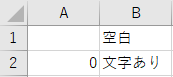
セルが空白の場合は「空白」、文字が入っていたら「文字あり」と返したい場合は、下記のように書きます。
=IF(A1="","空白","文字あり")A1=”” は空白の場合という意味です。
“”でない場合は文字があるという意味ですので”文字あり”と判断します。
Excel if関数 特定の文字列が含まれている場合
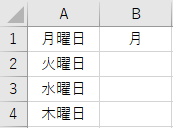
「月」という文字が含まれている場合、「月」と返す設定をしたい場合は、下記のように書きます。
=IF(ISNUMBER(SEARCH("月",A1)),"月","")SEARCH(“月”,A1)は「月」という文字をセル内の何文字目にあるかを検索する関数です。
含まれている場合は数字を返してきます。
ISNUMBER()は値が数字かどうかを判断します。
数字が帰ってきた場合は、その文字が含まれていることとなりますので、上記のように書きます。
Excel if関数 複数条件の判断方法
複数条件の指定方法は、ifを複数つなげて使うか、ifsという関数を使う方法があります。
A列が1の場合は月曜日、2の場合は火曜日、3の場合は水曜日、4の場合は木曜日というケースをif関数で表現してみます。
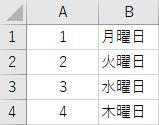
ifsを使って複数条件を設定する方法
ifsの場合は下記のように書きます。
=IFS(A1=1,"月曜日",A1=2,"火曜日",A1=3,"水曜日",A1=4,"木曜日")=ifs(条件1,条件1が真の場合1,条件2,条件1が真の場合2,….)
今回の例では
条件1はA列が1の場合ですので、 A1=1 と書きます。
条件1が真の場合月曜日と返してほしいので、“月曜日”と書きます。
この方法であれば、無限に書くことができますね。
正確にはifs関数では127の条件まで書くことができます。
IFS 関数では、最大 127 個のさまざまな条件をテストすることができます。
Microsoft Support
if関数で複数条件を設定する場合
if関数で複数条件を設定する場合は下記のように書きます。
=IF(A1=1,"月曜日",IF(A1=2,"火曜日",IF(A1=3,"水曜日",IF(A1="木曜日",""))))if(条件,条件を満たす場合、条件を満たさない場合)
という書き方ですので、条件を満たさない場合の中にまたif関数を入れる形です。
お役に立ちましたか?


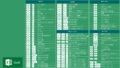
コメント